如何將CAD圖形部分區域內的圖形進行裁剪
問題描述:
如何在CAD圖紙中提取出紅色箭頭所指框中的圖形部分?以下是一個詳細的步驟指引。
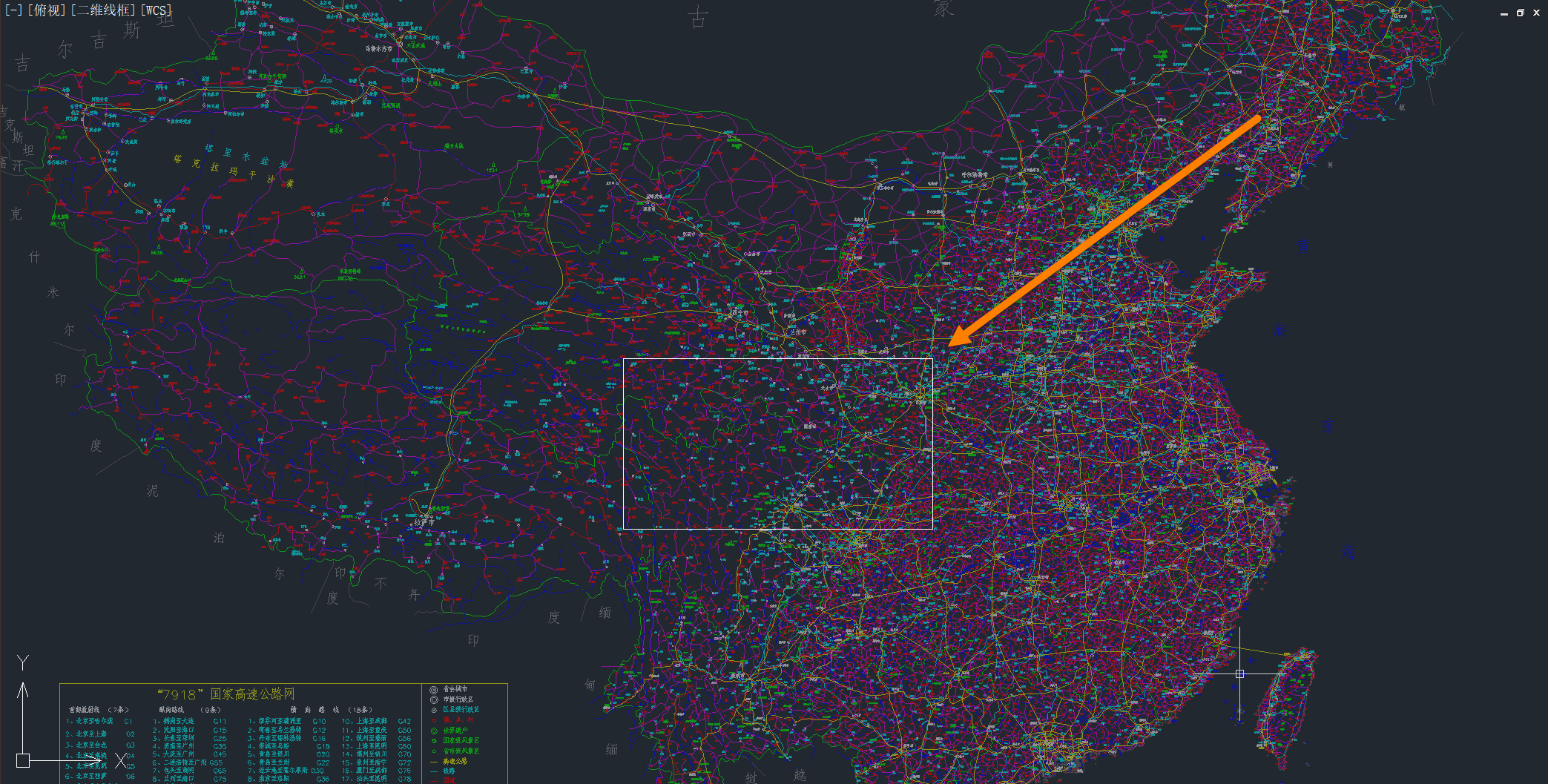
步驟指引:
1.新建一個空白文件,點擊菜單欄中的【插入】選項,然后選擇【dwg參照】。
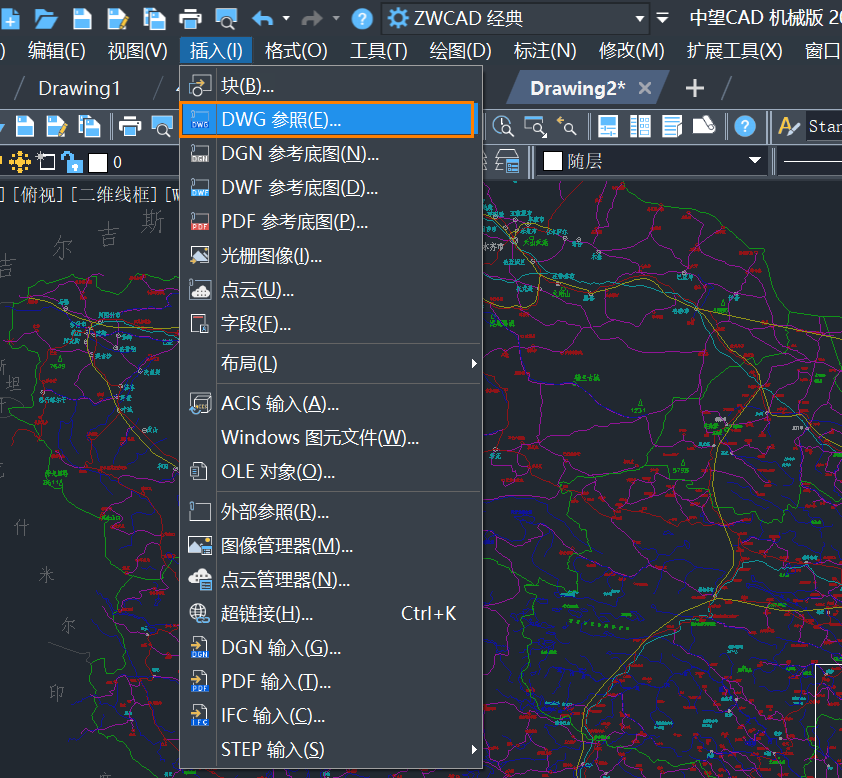
2.在彈出的文件選擇對話框中,找到想要參照的CAD文件,并點擊【打開】按鈕。
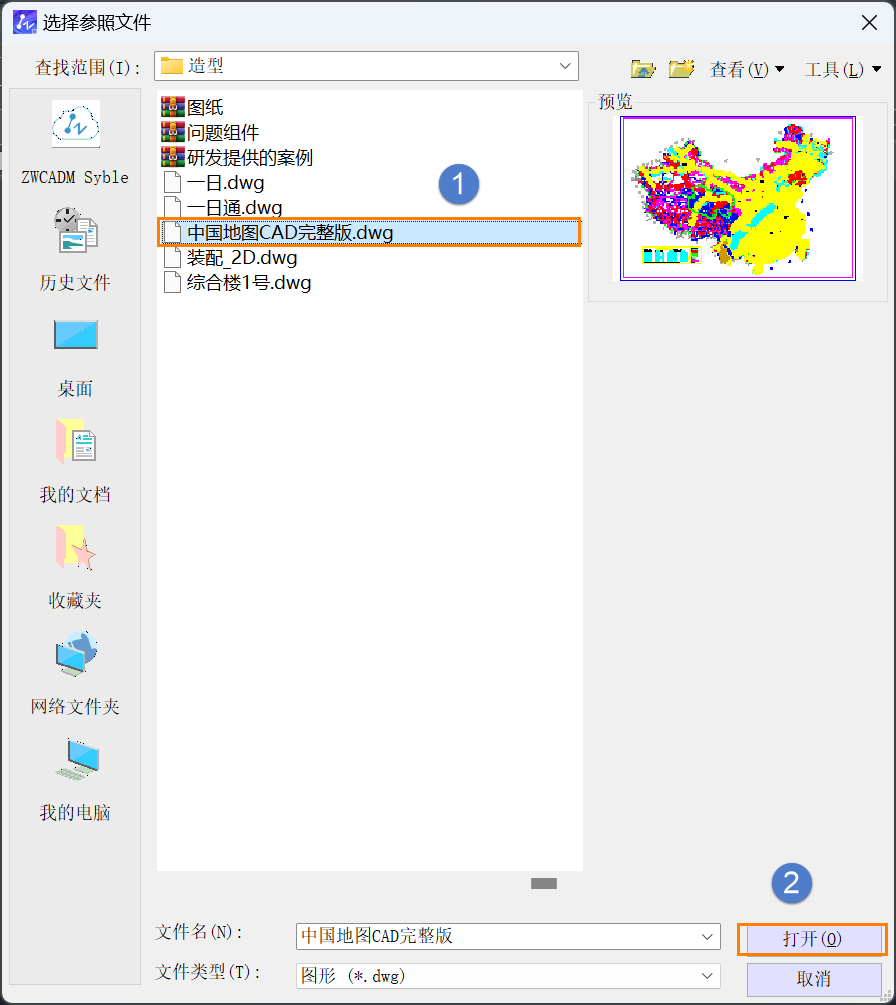
3.CAD軟件會提示確定參照文件的參照類型、插入點、縮放比例和旋轉角度,通常情況下,可以直接點擊【確定】按鈕,使用默認設置。
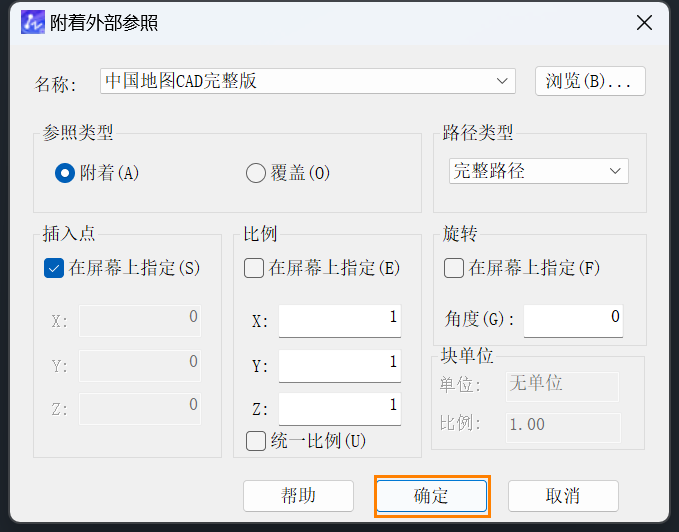
4.在當前文件中單擊指定一個插入點,這樣參照文件就會按照指定的位置顯示在當前文件中。
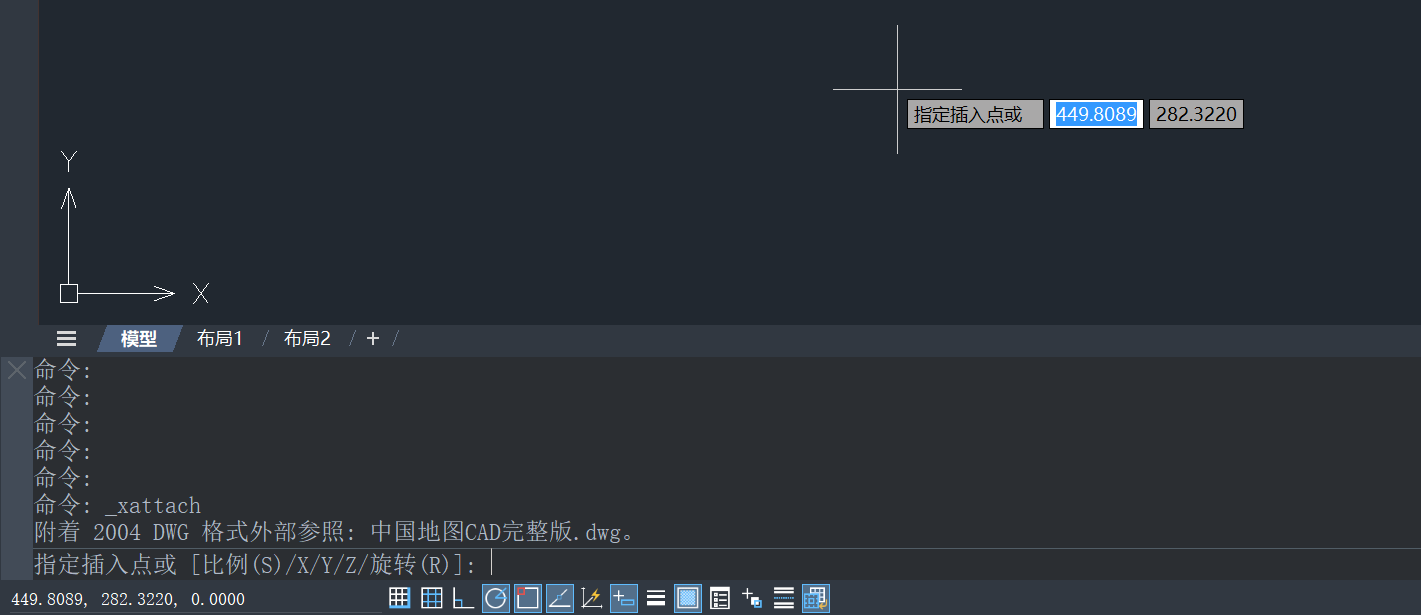
5.輸入命令【XC】;
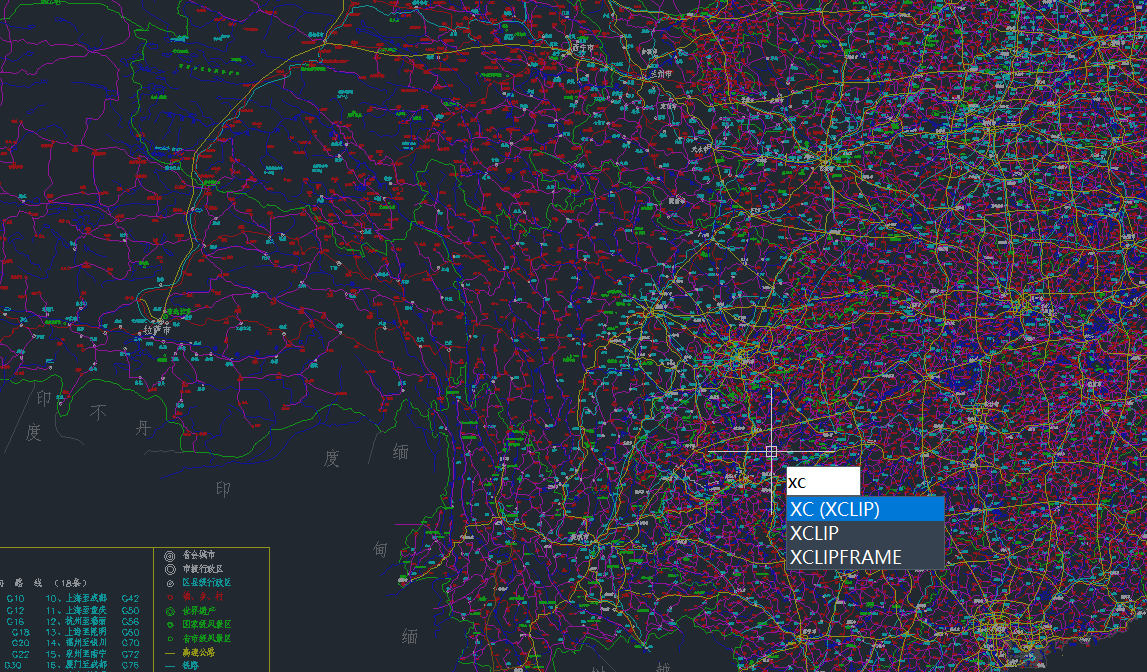
6.選擇插入的參照對象,然后【回車】,此時軟件會提示要選擇要進行裁剪的參照對象,這里只需點擊之前插入的參照文件即可。
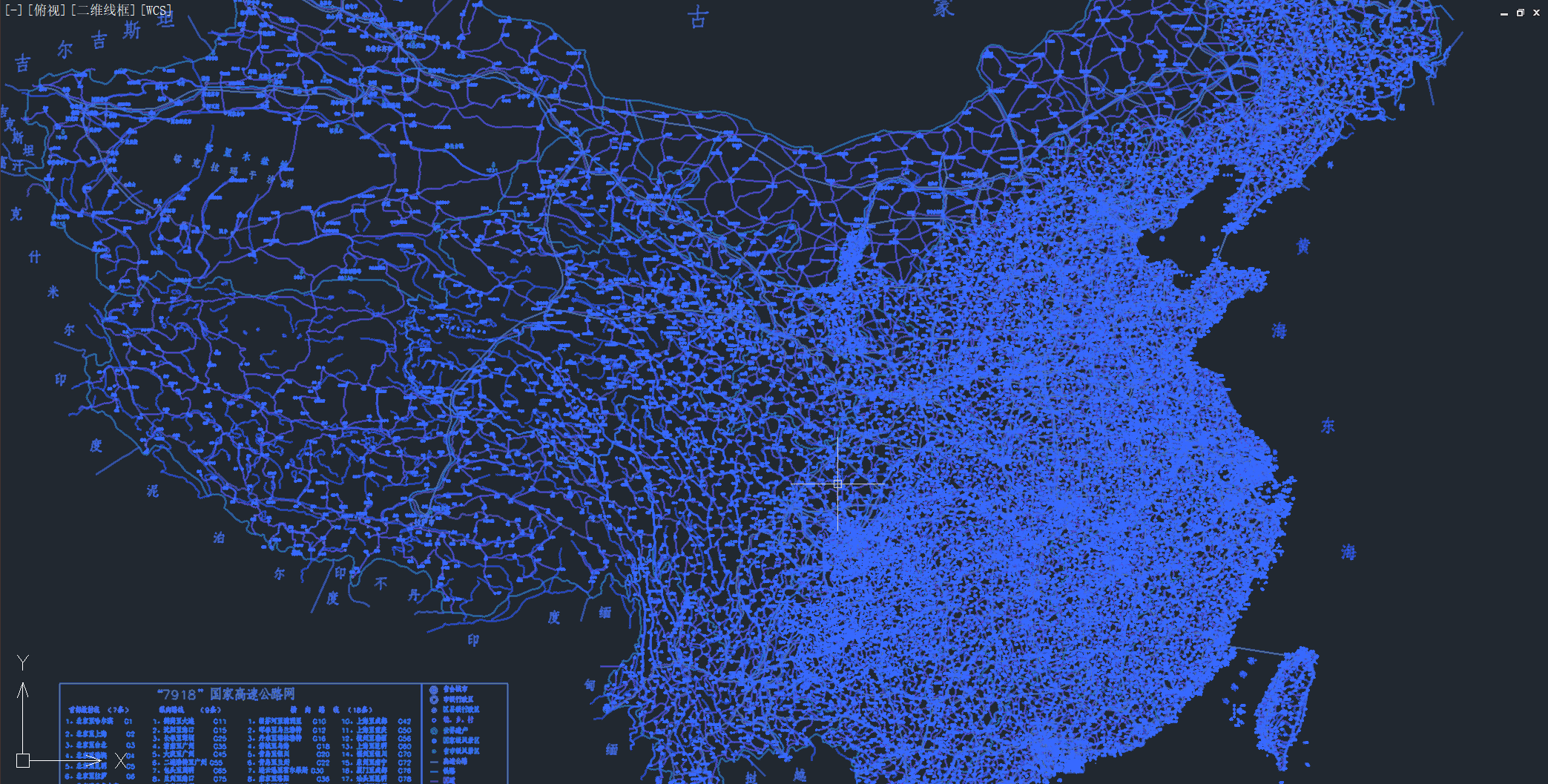
7.選擇【新建邊界】;
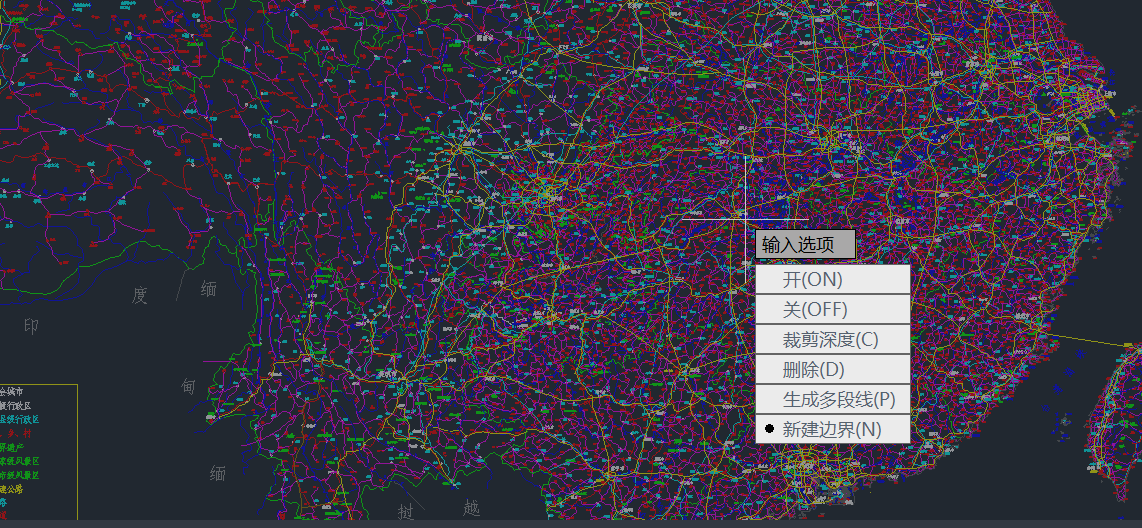
8.選擇【矩形】;
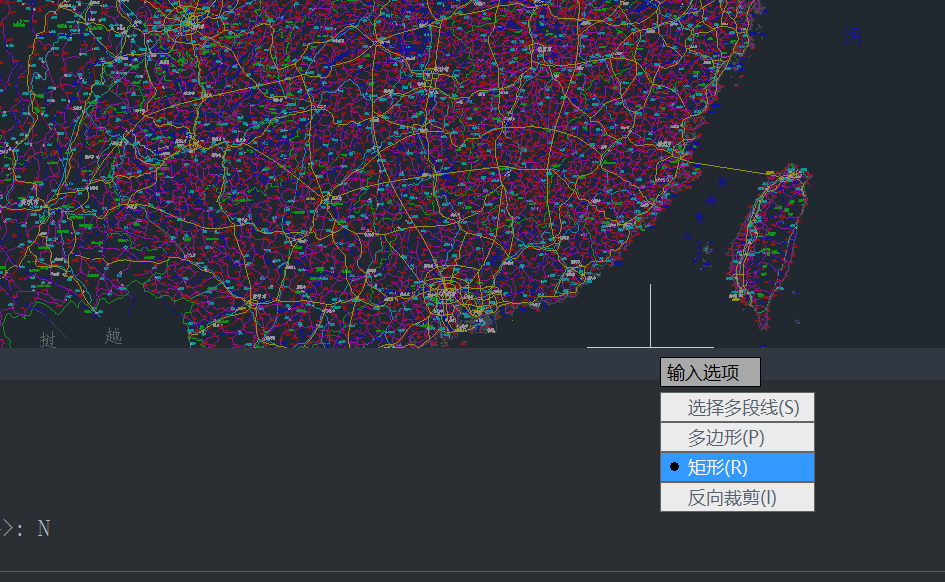
9.點擊確定矩形的對角點;
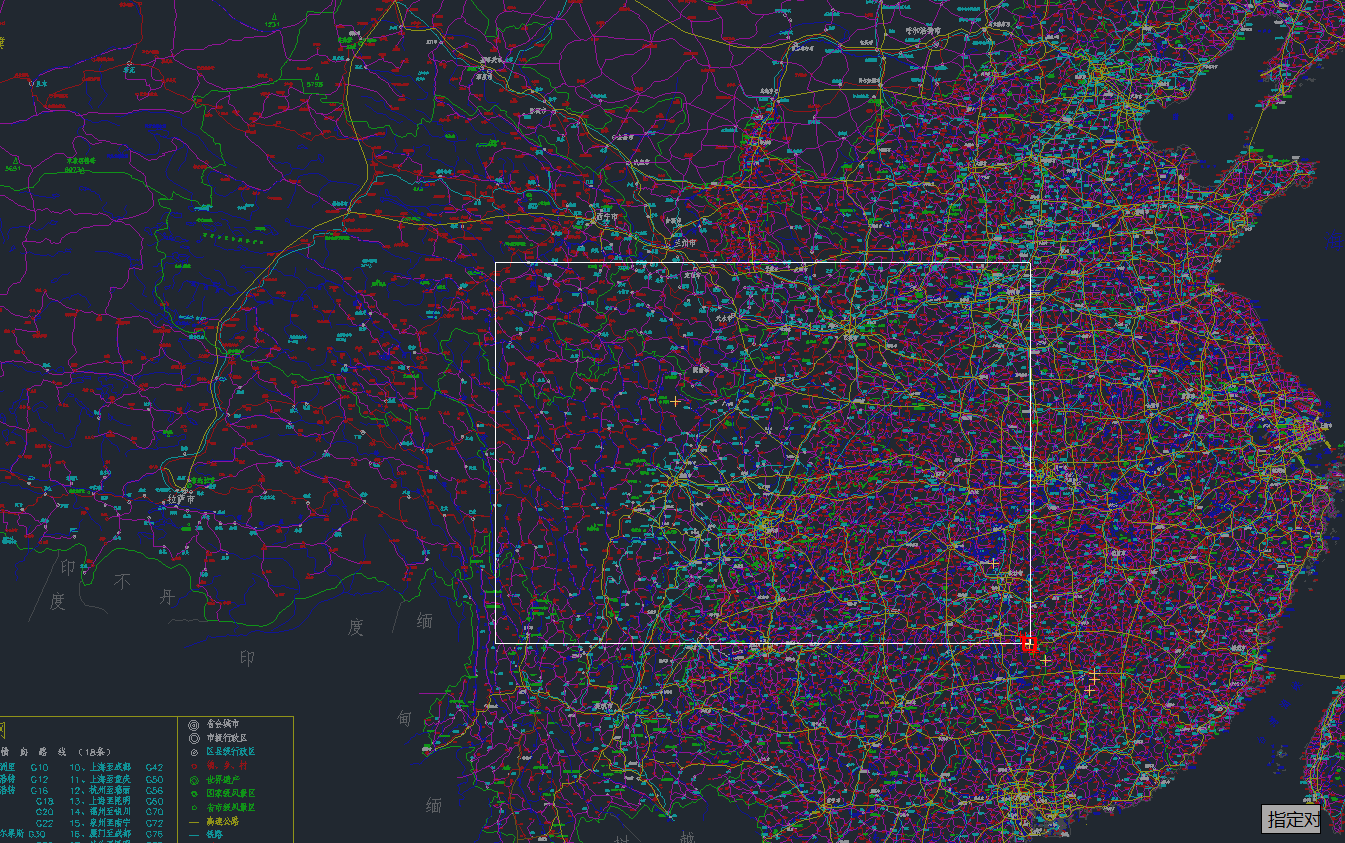
10.裁剪完成;
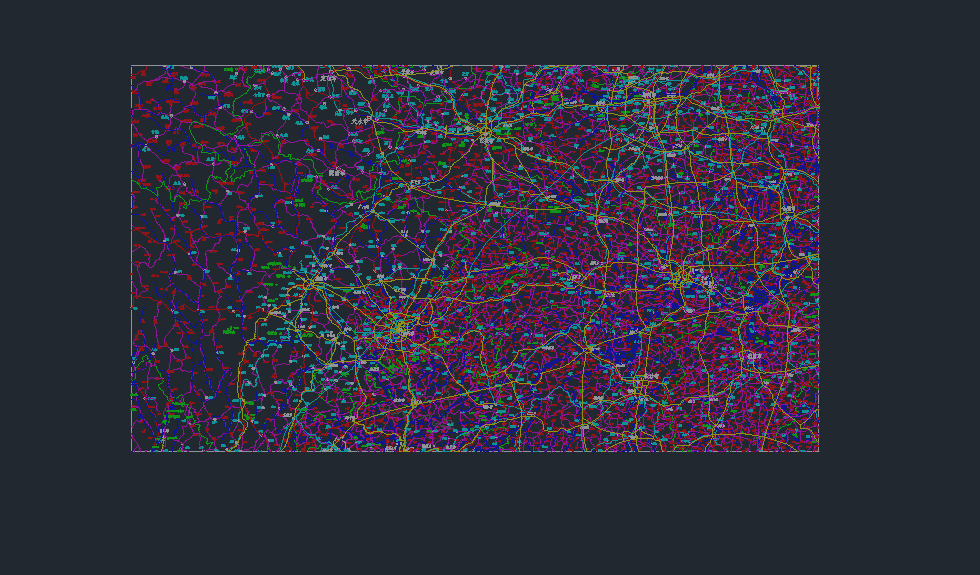 以上就是本篇文章的全部內容,更多CAD知識歡迎關注中望CAD官網!
以上就是本篇文章的全部內容,更多CAD知識歡迎關注中望CAD官網!
推薦閱讀:三維CAD
推薦閱讀:CAD制圖
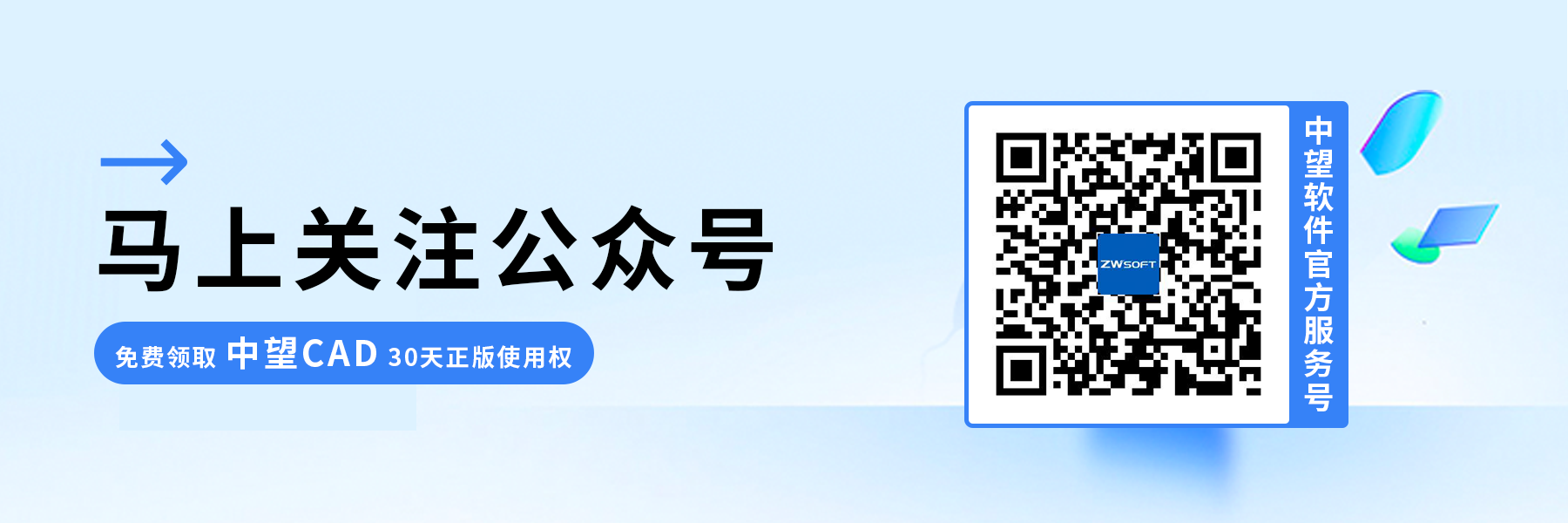
·中望CAx一體化技術研討會:助力四川工業,加速數字化轉型2024-09-20
·中望與江蘇省院達成戰略合作:以國產化方案助力建筑設計行業數字化升級2024-09-20
·中望在寧波舉辦CAx一體化技術研討會,助推浙江工業可持續創新2024-08-23
·聚焦區域發展獨特性,中望CAx一體化技術為貴州智能制造提供新動力2024-08-23
·ZWorld2024中望全球生態大會即將啟幕,誠邀您共襄盛舉2024-08-21
·定檔6.27!中望2024年度產品發布會將在廣州舉行,誠邀預約觀看直播2024-06-17
·中望軟件“出海”20年:代表中國工軟征戰世界2024-04-30
·2024中望教育渠道合作伙伴大會成功舉辦,開啟工軟人才培養新征程2024-03-29
·玩趣3D:如何應用中望3D,快速設計基站天線傳動螺桿?2022-02-10
·趣玩3D:使用中望3D設計車頂帳篷,為戶外休閑增添新裝備2021-11-25
·現代與歷史的碰撞:阿根廷學生應用中望3D,技術重現達·芬奇“飛碟”坦克原型2021-09-26
·我的珠寶人生:西班牙設計師用中望3D設計華美珠寶2021-09-26
·9個小妙招,切換至中望CAD竟可以如此順暢快速 2021-09-06
·原來插頭是這樣設計的,看完你學會了嗎?2021-09-06
·玩趣3D:如何巧用中望3D 2022新功能,設計專屬相機?2021-08-10
·如何使用中望3D 2022的CAM方案加工塑膠模具2021-06-24
·CAD如何設置圖層顏色、線型與線寬2018-03-08
·CAD樣條曲線的使用方法2021-11-16
·CAD創建內部圖塊的教程2018-09-07
·CAD中如何在樣條曲線上添加點?2022-07-15
·在CAD中獲取圖中已有的填充圖案及比例?2017-06-05
·CAD的三面焊接符號怎么創建2023-09-11
·CAD繪制垃圾回收圖標2022-11-14
·CAD圖層如何解鎖2016-10-12














